सह स्मार्ट घड्याळ असे म्हणता येणार नाही Wear सॅमसंगच्या ओएसने त्यांच्या टिकाऊपणाच्या बाबतीत उत्कृष्ट कामगिरी केली आहे Galaxy Watch5 जे अजूनही प्रयत्न करतात त्यांच्यासाठी. तुम्ही डिस्प्ले ब्राइटनेस उच्च वर सेट केल्यास, लाइव्ह घड्याळाचे चेहरे टाकल्यास आणि भरपूर ऍप्लिकेशन्स वापरल्यास, तुम्हाला संध्याकाळच्या काही टक्के वाट पाहण्यात त्रास होईल. पण अशा काही गोष्टी आहेत ज्यामुळे बॅटरी जास्त प्रमाणात संपते Galaxy Watch आपण कमीतकमी ते थोडे मर्यादित कराल आणि आपण अंशतः त्यांची टिकाऊपणा वाढवू शकता.
स्क्रीन ब्राइटनेस समायोजित करा
हे तार्किक आहे - डिस्प्ले जितका कमी होईल तितका कमी खातो. IN नॅस्टवेन -> डिसप्लेज आपण मेनू टॅप करू शकता जास प्रदर्शनाची चमक मर्यादित करा. तुम्ही ते येथे सेट करू शकता ऑटो ब्राइटनेस, जे त्यास आजूबाजूच्या परिस्थितीनुसार अनुकूल करते, जे सोयीस्कर आहे कारण ते अंधारात कमी, सूर्यप्रकाशात जास्त चमकते आणि तुम्हाला स्वतःचे नियमन करण्याची गरज नाही.
नेहमी चालू अक्षम करा
नेहमी चालू असलेली स्क्रीन बंद करणे हा तुमच्या घड्याळाचे आयुष्य वाढवण्याचा आणखी एक व्यावहारिक मार्ग आहे. हा पर्याय पर्याय अंतर्गत डिस्प्ले सेटिंग्जमध्ये स्थित आहे जास, परंतु फक्त घड्याळाचा चेहरा खाली स्क्रोल करणे आणि कार्य सूचित करणाऱ्या घड्याळाच्या चिन्हावर टॅप करणे पुरेसे आहे.
अनावश्यक घड्याळाची प्रकाशयोजना मर्यादित करा
V नॅस्टवेन आणि मेनू डिसप्लेज तुम्हाला अजूनही इतर पर्याय सापडतील जसे मनगट वर करून जागे व्हा, स्क्रीनला स्पर्श करून जागे व्हा, बेल फिरवून जागे व्हा (u Galaxy Watch4 क्लासिक). तुम्ही हे बंद केल्यास, तुम्ही डिस्प्लेच्या अनावश्यक (अपघाती) लाइटिंगला प्रतिबंध कराल आणि त्यामुळे बॅटरीची बचत होईल. त्यानंतर तुम्ही बटण दाबून डिस्प्ले चालू करू शकता.

वेळ मर्यादा कमी करा
वेळेची मर्यादा डिस्प्ले लाइटिंग 15, 30 s किंवा एक मिनिटावर सेट केली जाऊ शकते. अर्थात, या संदर्भात, ऍप्लिकेशन प्रदर्शित करण्याच्या बाबतीतही, शक्य तितक्या कमी वेळेचा वापर करणे उपयुक्त आहे. मर्यादा 20 सेकंद, 2 मिनिटे किंवा 1 तास आहे. सेटिंग पर्याय पुन्हा मेनूमध्ये आहे नॅस्टवेन -> डिसप्लेज.
वेगळा घड्याळाचा चेहरा वापरून पहा
अधिक ॲनिमेशन आणि रंगांसह काही घड्याळाचे चेहरे, तसेच परस्परसंवादी क्षमता आणि गुंतागुंत घड्याळाची बॅटरी इतरांपेक्षा जास्त काढून टाकतात. घड्याळाच्या AMOLED डिस्प्लेचा फायदा घेणारा साधा देखावा निवडण्याचा प्रयत्न करा. फक्त तुमचे बोट घड्याळाच्या चेहऱ्यावर जास्त काळ धरून ठेवा आणि दुसरे निवडा.
तुम्हाला स्वारस्य असू शकते
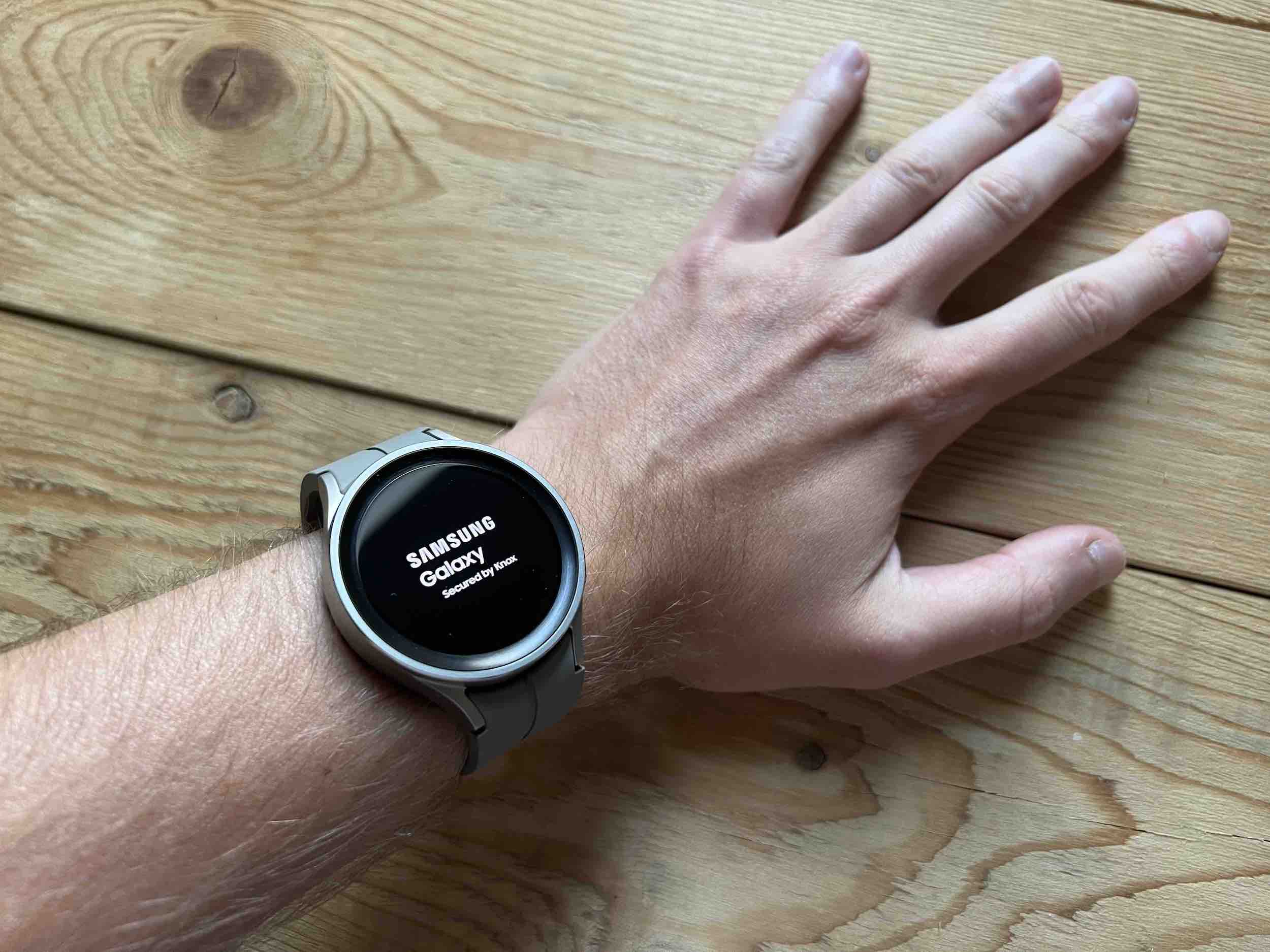
असंबद्ध सूचना बंद करा
दिवसभरात शेकडो सूचना प्राप्त केल्याने घड्याळाच्या बॅटरी लाइफवर परिणाम होतो. यावर काम करण्यासाठी, अनावश्यक ॲप सूचना बंद करा. त्यासाठी तुम्हाला ॲपवर जावे लागेल Galaxy चालण्यायोग्य कनेक्ट केलेल्या फोनमध्ये, निवडा घड्याळ सेटिंग्ज a Oznámená. तुम्ही सूचना वर्गवारी देखील सानुकूलित करू शकता जेणेकरून तुम्हाला फक्त महत्त्वाच्या सूचना मिळतील.
तपासा informace बॅटरी बद्दल
जेव्हा तुम्ही ॲप उघडता Galaxy Wearसक्षम फोनवर, तुम्ही निवडा घड्याळ सेटिंग्ज a बॅटरी, आपण फक्त येथे चालू करू शकत नाही अर्थव्यवस्था मोड (तुम्ही घड्याळाच्या डिस्प्लेच्या खाली तुमचे बोट स्वाइप करून आणि बॅटरी आयकॉनवर टॅप करून ते सक्रिय करू शकता), परंतु तुम्ही घड्याळ शेवटचे चार्ज झाल्यापासून त्याचा वापर देखील पाहू शकता. अशाप्रकारे, त्यांची बॅटरी सर्वात जास्त काय खात आहे हे तुम्हाला कळेल आणि अशा प्रकारे मागणी करणारे ॲप्लिकेशन्स आणि फंक्शन्सचा वापर टाळा, ज्यामुळे बॅटरीचे आयुष्य पुन्हा थोडे वाढेल.
पॉवर सेव्हिंग मोड चालू करा
आता आम्ही पॉवर सेव्हिंग मोडला स्पर्श केला आहे, जर घड्याळ पटकन डिस्चार्ज होत असेल तर ते चालू करणे नक्कीच उपयुक्त आहे, परंतु त्याची कार्यक्षमता मर्यादित असेल हे तुम्हाला लक्षात घ्यावे लागेल. तुम्ही ते चालू/बंद देखील करू शकता नॅस्टवेन -> बॅटरी, जिथे हे मेनू तुम्हाला दाखवते की तुम्ही ते चालू केल्यानंतरही ते किती काळ सक्रिय न करता घड्याळ सक्रिय राहील, तुम्हाला तुमचे घड्याळ किती काळ चालेल याची सोपी कल्पना देते.
पॉवर सेव्हिंग मोड सक्रिय करण्याच्या बाबतीत, खालील क्रिया केल्या जातात:
- वेक-अप जेश्चर बंद करते
- नेहमी चालू बंद करते
- वाय-फाय बंद करा
- प्रोसेसरची गती मर्यादित करते
- डिस्प्ले ब्राइटनेस 10% कमी करते
- हे पार्श्वभूमीत नेटवर्क वापर मर्यादित करेल
- पार्श्वभूमी स्थिती मर्यादित करते
- हे पार्श्वभूमी समक्रमण मर्यादित करेल
- वेळ कमी करतो. चित्र मर्यादा 15 से
- हे सॉफ्टवेअर अपडेट्स कट करते
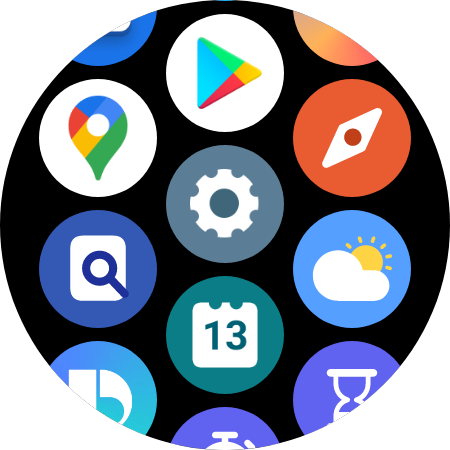
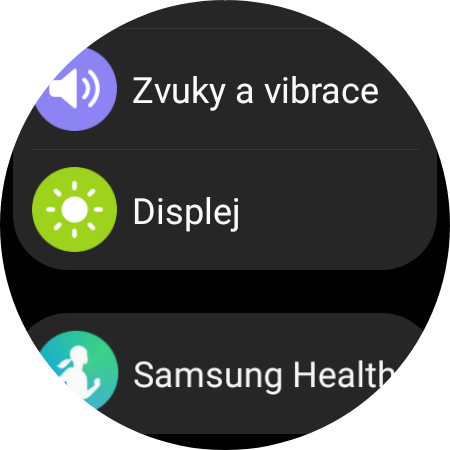












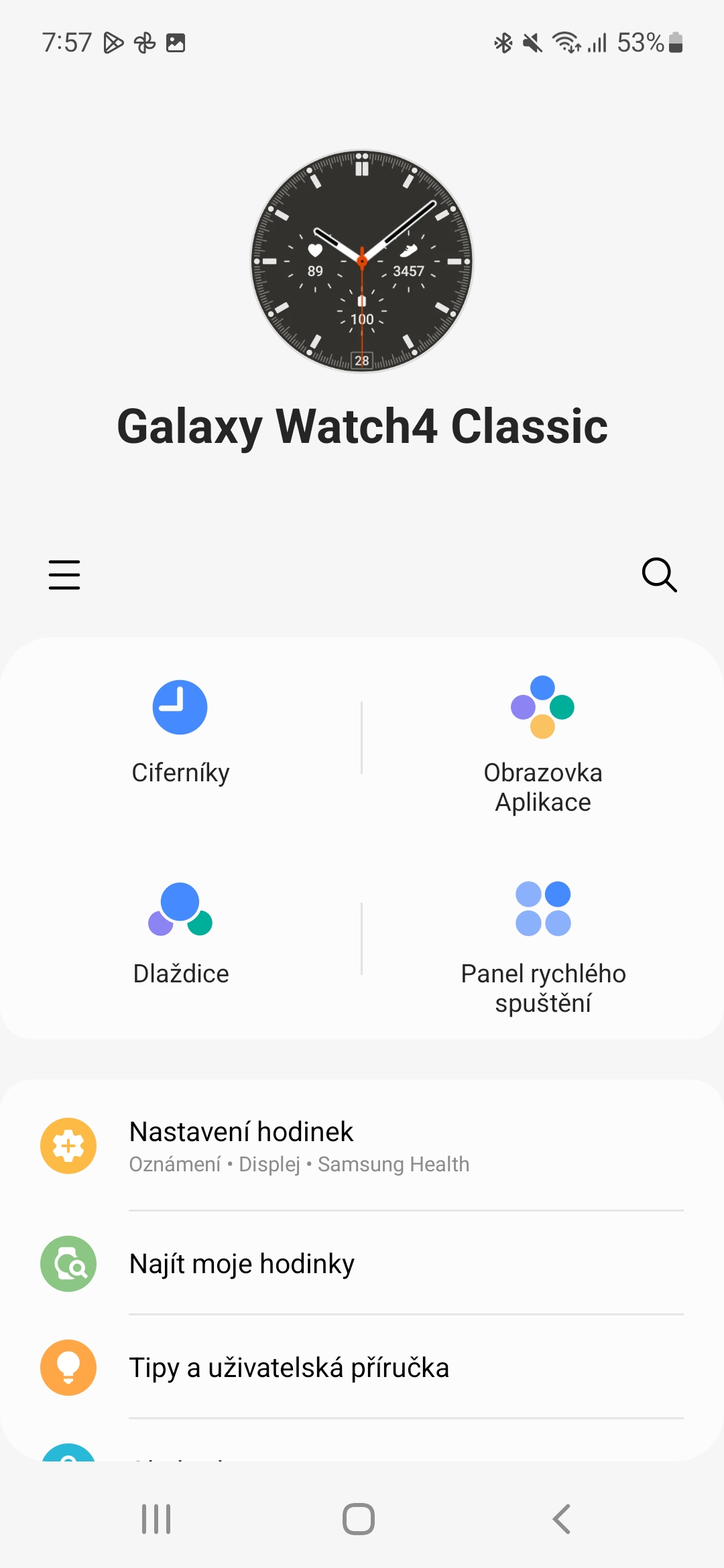
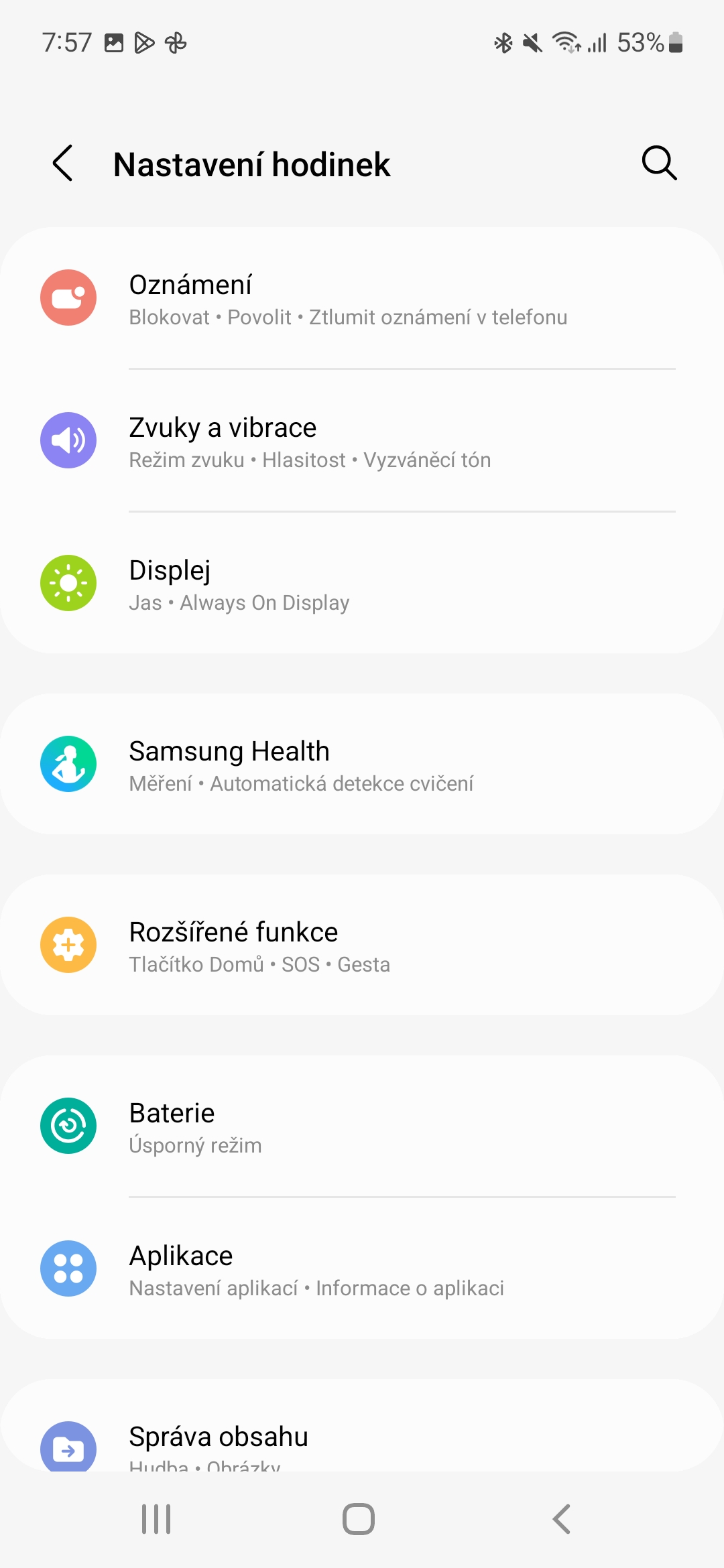
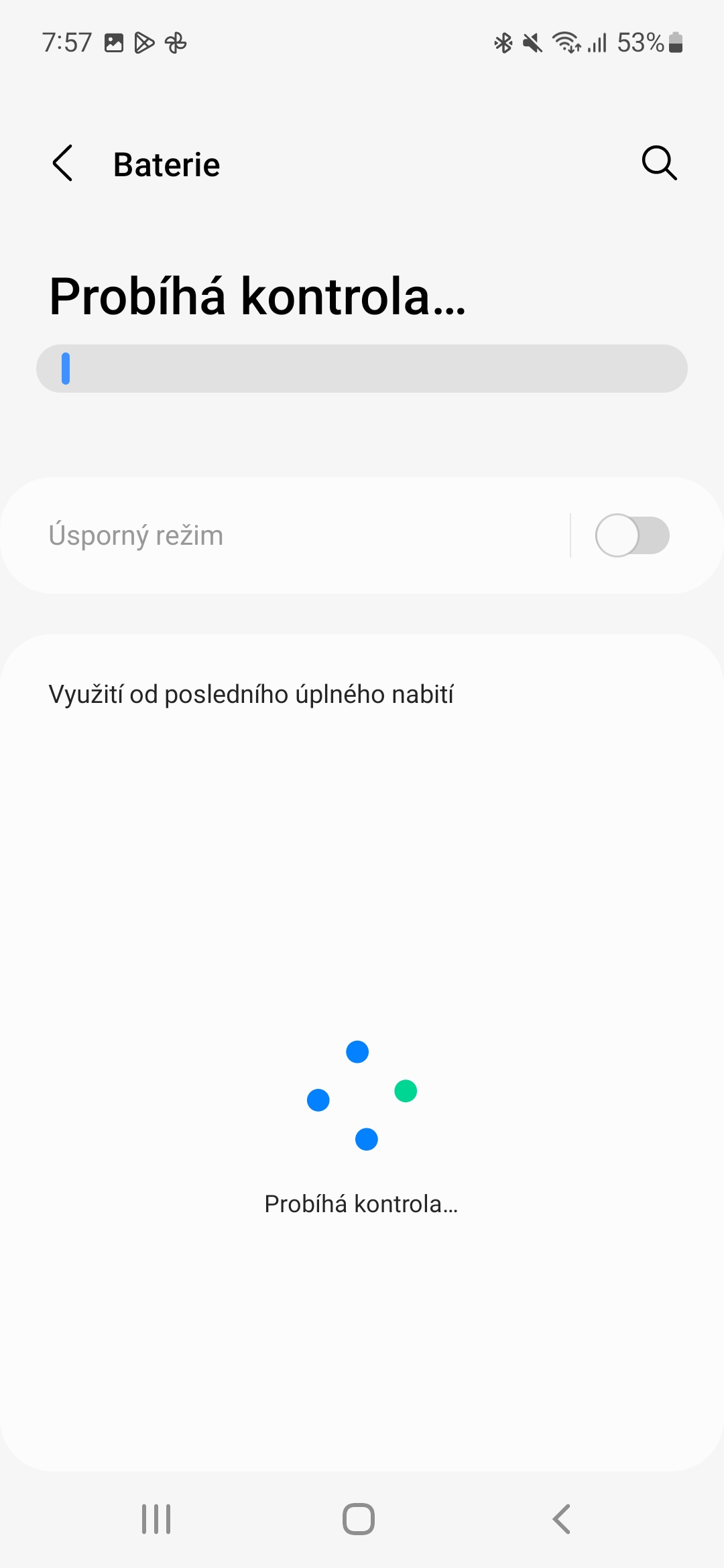
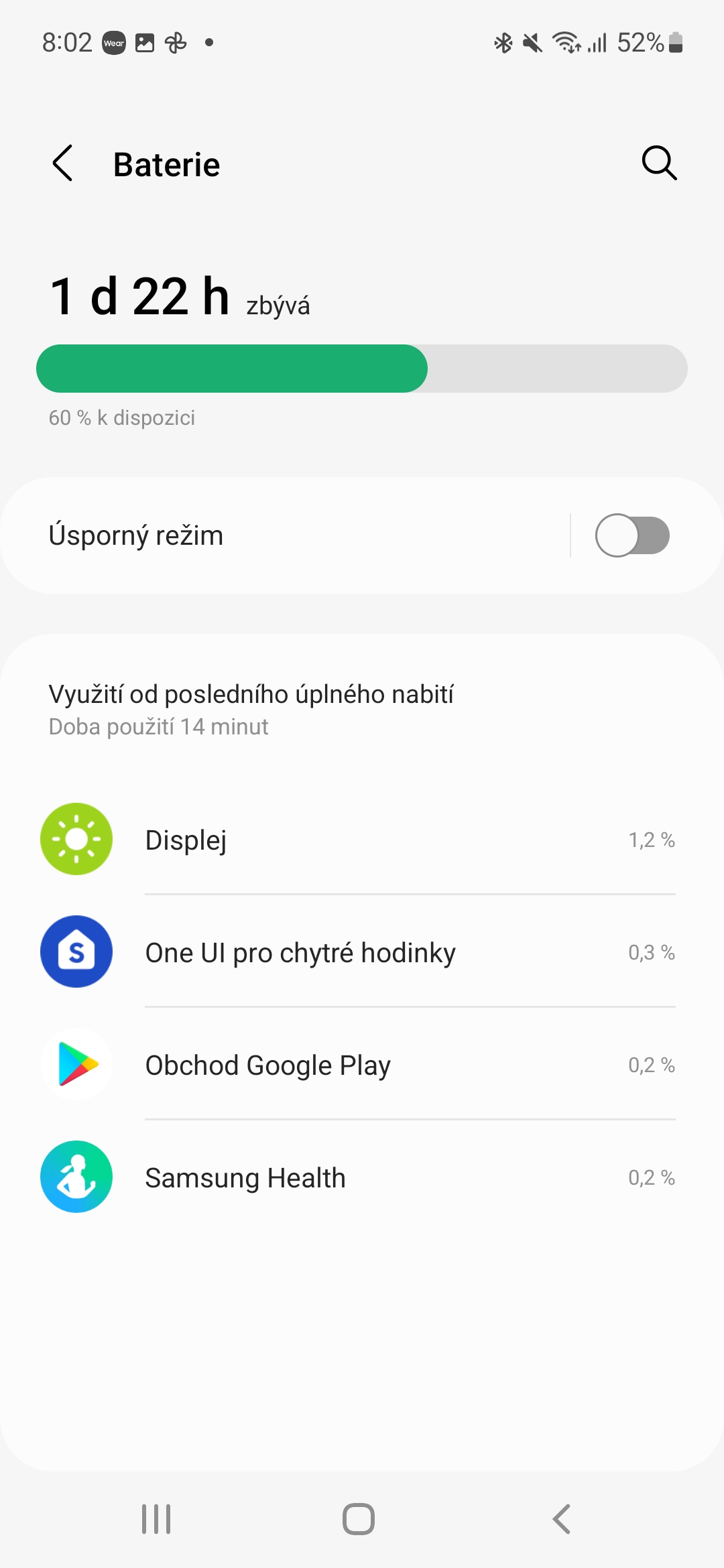
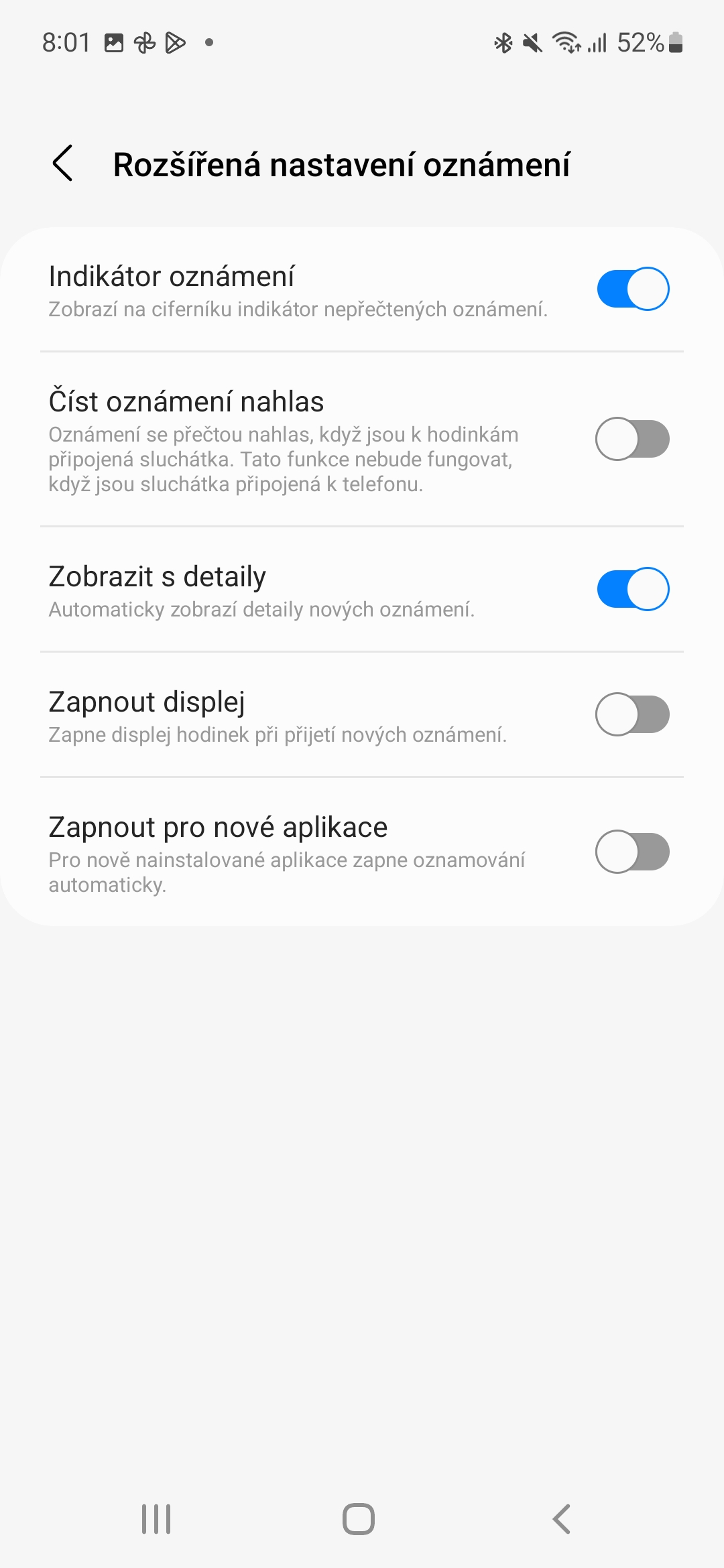



मग स्मार्ट घड्याळ विकत घेण्यात काय अर्थ आहे, जर मला सर्वकाही बंद करावे लागले, त्याला अर्थ नाही.
👍
ते बंद करणे किंवा खरेदी न करणे चांगले
सरासरी, माझ्याकडे 60 तास आहेत, त्यामुळे ते माझ्यासाठी पुरेसे आहे...
मला माहित नाही, माझ्याकडे एक घड्याळ होते WearOS, sony, Asus Zenwatch 2 आणि 3.. वर स्विच केल्यावर मला आनंद झाला Galaxy S3 आणि नंतर Watch Tizen सह 3. तो स्टॅमिना एक भयानक उडी होती. सह Wearमी इथे एक दिवस OS ऑन ठेवला नाही आणि त्यामुळे जवळपास सर्व काही बंद झाले होते आणि घड्याळाचा चेहरा शक्य तितका कमी होता informaceमला ते प्रामुख्याने काळे हवे आहे.
हे कदाचित आज चांगले आहे, परंतु अनुभवानंतर Wearमाझा OS वर विश्वास नाही.
फक्त एकच गोष्ट आहे की gpay तिथे काम करते.. ही लाजिरवाणी गोष्ट आहे की सॅमसंग पे झेक प्रजासत्ताकमध्ये उपलब्ध नाही.
बरं, जर ते 16 तास चालले तर माझ्यासाठी ते पुरेसे आहे, तरीही मी दररोज झोपायच्या आधी, माझ्या मोबाईल प्रमाणेच चार्ज करतो, कारण माझा S21+ दिवसभरात माझ्या वापराच्या गतीसह डिस्चार्ज होतो. तुम्हाला वस्तुस्थिती माहीत आहे: सॅमसंग सर्वोत्तम आहे आणि अजूनही स्टॉक नाही. 😀
मी तरीही बदलणार नाही आणि मला इतर ब्रँड्सचा अनेक वर्षांचा अनुभव आहे.
रोस्टीस्लाव
T-Rex pro आणि सर्व काही सोडवले. Supr घड्याळाची बॅटरी आयुष्य उत्तम आहे.
खरे मित्र, फक्त सॅमसंग👍